Как установить Viber на компьютер бесплатно (установка Вибера без телефона)
Содержание
- Что следует знать о Вайбере перед установкой
- Установка программы
- Использование эмулятора для установки
- Разрешение возникающих проблем установки
Установить Viber на компьютер — это отличное решение для широкоэкранного общения в вашем любимом мессенджере.
Что следует знать о Вайбере перед установкой
Перед тем, как установить Viber на компьютер, следует ознакомиться с такими важными особенностями, которые присущи данной программе, как:
- Кроссплатформенность (это способность работать на нескольких платформах, не ограничиваясь только лишь одним видом поддерживаемых операционных систем). Можно ли установить Viber на комп? Конечно! Это и есть одно из привлекательнейших качеств данного мессенджера.
- Развлекательный момент. В Вайбере есть масса интересных сюрпризов, которые пользователи могут покупать за денежные средства или брать совершенно бесплатно.
 Речь идет о так называемых стикерах как о достойной замене обычных смайлов.
Речь идет о так называемых стикерах как о достойной замене обычных смайлов. - Автоматичность. Синхронизация происходит по автоматическому принципу, то есть все возможные контакты людей из вашей телефонной книжки сразу же записываются в аналогичный раздел в аккаунте Вайбера.
- Удобство. В проге предусмотрена встроенная система оповещений, которая работает даже в то время, когда приложение свернуто. А также есть возможность воспользоваться звонком онлайн.
- Безоплатная основа. Пользование всеми основными функциями этого мессенджера бесплатно.
Удобно придумано: вам не нужно находить друзей, коллег и всех остальных людей из вашей телефонной книжки, так как программа сама присвоит каждому абоненту, имеющему такое же приложение, статус того, с кем вы можете отныне общаться бесплатно с помощью возможностей, предоставляемых владельцами программы пользователям, которые хотят общаться с помощью новых технологий.
Установка программы
Чтобы поставить Вайбер на комп, нужно выполнить такую последовательность действий:
1.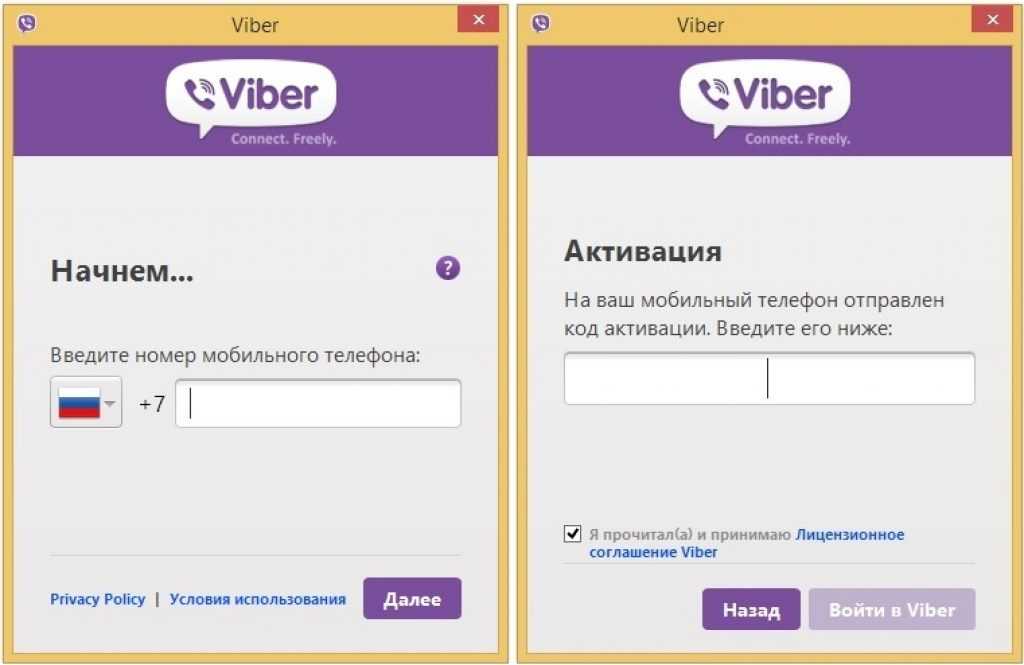 Зайдите на официальный сайт Вайбера (viber.com). Если нужно поменять язык, ищите кнопку для выбора вверху справа. Там отображается язык с помощью классического сокращения (например, для русского языка — «RU», для английского — «EN», и т.д.).
Зайдите на официальный сайт Вайбера (viber.com). Если нужно поменять язык, ищите кнопку для выбора вверху справа. Там отображается язык с помощью классического сокращения (например, для русского языка — «RU», для английского — «EN», и т.д.).
2.Выберите раздел компьютера.
3.Перейдите по ссылке для ознакомления с подробностями загрузок. Она называется «Читать далее…».
4.Выберите ту операционную систему, на которой работает компьютер (это может быть один из трех вариантов — Виндоус, Mac или Линукс).
Владельцы компьютеров с новой ОС Windows 10 должны будут выбрать одноименную вкладку еще на втором шаге, то есть нужно будет выбрать не «Компьютер», а «Windows 10».
5.Нажмите «Загрузить…» (если хотите выбрать иной путь, то есть не тот, что установлен в настройках загрузок из браузера, нажмите на ссылке, по которой вы собирались переходить, правой кнопкой мыши и выберите «Сохранить как…»).
6.Чтобы установить Вибер, запустите полученный файл, нажав по нему двойным щелчком.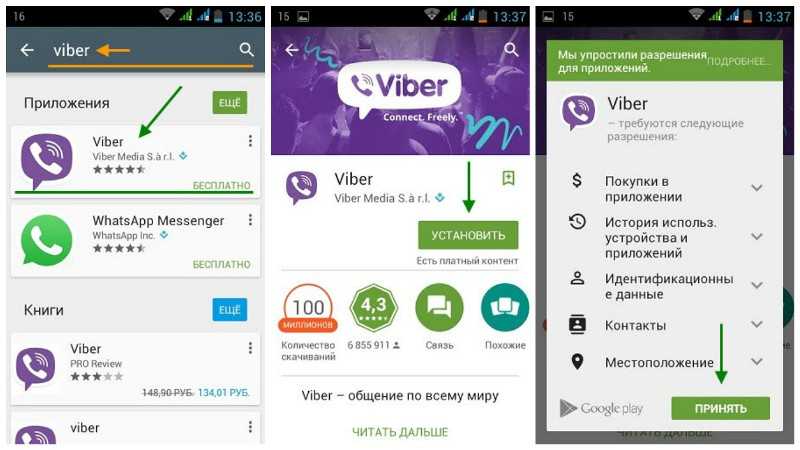
7.В следующем окне «Viber Installation» («Инсталляция (установка) Вайбера») нужно прочитать соглашение и выбрать кнопку «Accept&Install» («Согласиться и установить…»).
8.Пока будет идти загрузка, на экране монитора компьютера (ноутбука) будет «бежать» зелененькая полосочка. Это — уровень установки программы. Подождите некоторое время, пока не появится следующее окошко с вопросом «У вас есть Вайбер на мобильном телефоне?».
Нужно ответить соответственно действительности. При этом при положительном ответе на вопрос перед вами откроется следующее диалоговое окно (тогда нужно переходить к следующему пункту инструкции), а при отрицательном — предложение установить сначала эту программу на смартфон. Перед вами возникнет несколько вариантов в зависимости от ОС устройства.
Выберите нужную, чтобы скачать файл, установите его и переходите к следующему шагу.
9.Впишите номер (вашего личного) телефона, предварительно проверив, тот ли флажок стоит перед этим номером (при необходимости сменить страну выберите тот флаг, который соответствует стране вашего местонахождения, нажав на маленький треугольничек возле него).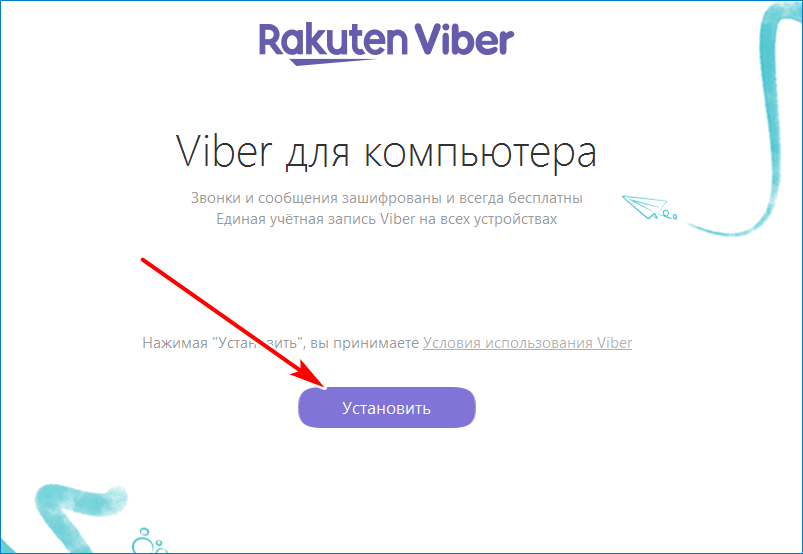
10.Нажмите большую фиолетовую кнопку «Далее…».
11.Теперь вам должен прийти номер для активации (он называется «код» и выглядит как число, состоящее из нескольких цифр, обычно из четырех-шести).
12.Когда вы получите текстовое сообщение на указанный номер телефона, запомните или запишите цифры, составляющие код, и введите их в следующем окне установки. После этого нажмите кнопку «Далее…», чтобы закончить этот процесс.
Далее пройдет автоматическая и быстрая идентификация, а также синхронизация смартфона, на котором было в первый раз зарегистрировано ваше приложение, и ПК (ноута).
Использование эмулятора для установки
Как установить Вайбер на компьютер без телефона:
1.Скачайте и установите один из зарекомендовавших себя эмуляторов. Например, им может быть «Блу Стакс» (BlueStacks).
2.Откройте «Блу Сакс», чтобы он установился, а потом — еще раз клацните по нему, чтобы он открыл свою главную страницу, затем найдите там Viber через поисковую строку.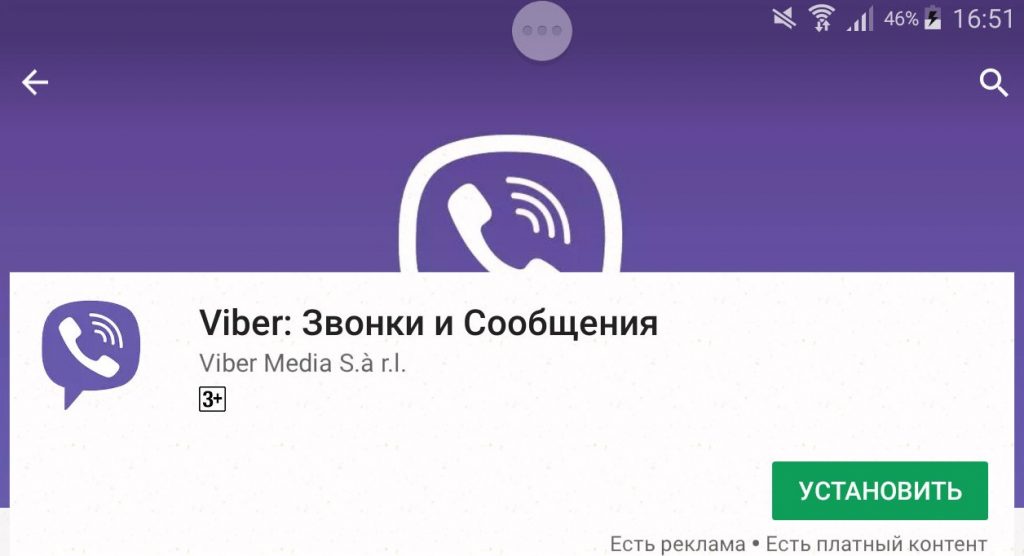
3.Далее отыщите на экране кнопку «Открыть…» или «Open …». Нажмите на нее.
4.Наберите название файла установки Вайбера, чтобы открыть его через эмулятор. Таким образом, открыв файл установки, который предназначен был для другой платформы, можно добиться отличной работы программы Viber и без смартфона и регистрации на нем.
Разрешение возникающих проблем установки
Почему не устанавливается Вайбер на ваш ПК, если вы все делаете по инструкции? Вот перечень распространенных проблем, которые могут возникнуть у пользователя при работе с мессенджером или на этапе его установки, а также их простые решения:
На компьютере для установочного файла слишком мало места. Освободите немного памяти, почистите свой комп (ноут) и проблема решится!
Если Вайбер при загрузке или регистрации выдает ошибку установки и просит пароль или дополнительные разрешения, возможно, установка программ заблокирована вашим брандмауэром. Для проверки этого нужно зайти в соответствующий раздел панели управления вашего ПК (ноутбука).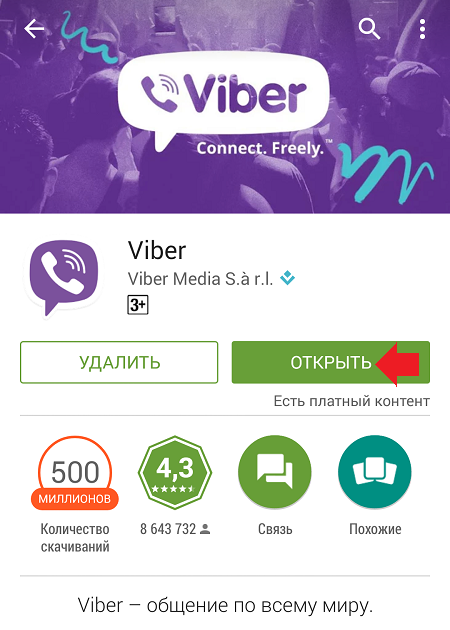
Еще один вариант — у вас нет прав Администратора (того, кто решает, какие программы могут быть установлены на данном ПК).
Нет соединения со всемирной сетью. Если у вас «нет интернета», попробуйте перезагрузить устройство и, при отсутствии результата, позвоните провайдеру…
Либо свяжитесь с ним любым другим доступным или удобным для вас способом, чтобы узнать, есть ли проблемы с подачей вам интернет-доступа.
Если у вас на компе есть вирус, он может стать причиной неполадок в установке Вайбера (и других программ). Необходимо проверить все антивирусной программой.
С помощью одного из предложенных выше способов пользователь может установить новый, но популярный и практичный мессенджер на компьютер, не исключая его работы на телефоне либо вообще без его участия в регистрации. Более подробную информацию о совместимости Вайбера и компьютера вы можете прочитать здесь.
Viber на Андроид: как установить программу
Главная » Инструкции » Установка программ и игр
Eugene 3
Viber на Андроид– это программа, которая позволит вам позвонить со своего смартфона или планшета абсолютно бесплатно в любой уголок земного шара человеку, у которого также установлено данное ПО. Кроме того, с помощью бесплатного приложения можно отправлять SMS-сообщения, а большое количество встроенных смайликов привнесет колорита в коммуникации с собеседниками.
Обмен фотографиями и видео также присутствуют в ряде функций рассматриваемого полезного софта. Предпочтение Вайберу отдали более двухсот миллионов пользователей на всем земном шаре – оно и немудрено, ведь сложно оставить без внимания полноценный способ общения, работающий даже на низких скоростях интернета.
Содержание
- Ваши возможности с Вайбер
- Принципы работы Viber
- Как установить приложение Viber для Андроид: Видео
- Как установить Viber на Андроид
- Пароль на сообщения для Android: Видео
Ваши возможности с Вайбер
- Звонки по всему миру в HD-качестве не стоят ни цента;
- Бесплатная отправка сообщений другим пользователям данного софта.

- Приятный бонус в виде отсылки любого количества фото и видео, причем абсолютно на халяву;
- Прикольные смайлы порадуют своим количеством, что поможет пользователю передать свой настрой собеседнику более полно;
- Возможность переслать свои координатные данные необходимому лицу оперативно и без задержек;
- Вы всегда будете уведомлены программой о входящих сообщениях и звонках, даже в моменты, когда ПО отключено;
- Если вы – заядлый пользователь Фейсбук и Твиттер, то интеграция приложения с данными социальными сетями также неожиданно обрадует.
Принципы работы Viber
- Функционирование в таких сетях, как 3G и Wi-Fi;
- Исключительное качество звука;
- Ваш аккаунт будет идентифицироваться по номеру телефона;
- Привязка абонента по географическому месторасположению.
Как установить приложение Viber для Андроид: Видео
youtube.com/embed/yx1wklbGJDw?feature=oembed» frameborder=»0″ allow=»accelerometer; autoplay; clipboard-write; encrypted-media; gyroscope; picture-in-picture; web-share» allowfullscreen=»»>Как установить Viber на Андроид
Если вы заинтересовались вопросом как установить Viber на Андроид, советуем использовать для подключения к сети модуль связи Wi-Fi, так как не все провайдеры пропустят действия регистрации в приложении. Даже если у вас под рукой нет источника интернета с Wi-Fi, вы просто берете и идете туда, где он есть – например, в интернет-кафе, кинотеатр или развлекательный комплекс. Для начала установки заходим на Google Play и нажимаем кнопочку «Установить».
Viber: Звонки и чаты
Developer: Viber Media S.à r.l.
Price: Free
Далее на мониторе высветится сообщение управления оборудованием – жмем «Принять», после этого ждем, пока программа загрузится и установится. Здесь проявится еще один плюс Wi-Fi: загрузка ПО, весящего около 13 Мб, произойдет намного быстрее, нежели чем через GPRS-интернет. Когда программа загрузилась, нажимаем «Открыть», появится окно с приветствием, выбираем «Продолжить».
Когда программа загрузилась, нажимаем «Открыть», появится окно с приветствием, выбираем «Продолжить».
Далее будет запрошен доступ к адресной книге, обязательно нажимаем «Ок», так как тогда произойдет инициализация приложения с телефонной книгой вашего устройства и автоматически будут найдены абоненты, также использующие Вайбер. Далее выбираем страну проживания, а после в появившемся окне впечатываем свой номер телефона без кода страны, то есть, только код оператора + номер телефона и нажимаем «Продолжить».В появившемся окошке еще раз проверяем правильность набранного номера: номер указан верно? Да, верно, после этого ждем SMS. Если Вибер ранее уже был установлен на мобильном гаджете, то ваш контакты откроются сразу, не дожидаясь SMS.
На данном этапе у некоторых пользователей возникают проблемы – мол, SMS не пришло. Сообщение доставляется один раз в сутки. Если его долго нет, можно отправить повторное SMS через 24 часа, либо запросить ответный звонок – кнопочка находится внизу окна программы.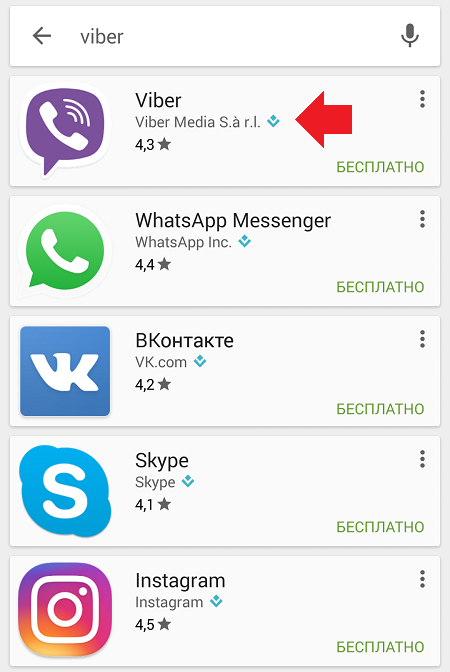 Вам позвонит робот и продиктует 4-хзначный код регистрации, который и вводите в окошке, после чего программа заработает. Далее, нажимая на значок «контакты», вы увидите всех абонентов из телефонной книги, у которых уже установлен Вайбер, построение этого списка происходит автоматически и не требует затраты дополнительного времени. Внедрив Viber для общения на Android, вы поймете, что это очень удобно!
Вам позвонит робот и продиктует 4-хзначный код регистрации, который и вводите в окошке, после чего программа заработает. Далее, нажимая на значок «контакты», вы увидите всех абонентов из телефонной книги, у которых уже установлен Вайбер, построение этого списка происходит автоматически и не требует затраты дополнительного времени. Внедрив Viber для общения на Android, вы поймете, что это очень удобно!
Пароль на сообщения для Android: Видео
Viber — безопасные чаты и звонки APK 19.8.3-b.0 для Android — скачать Viber
Обзор редактора
Viber — это мобильное приложение, которое позволяет совершать бесплатные телефонные звонки и отправлять текстовые сообщения всем, у кого также установлено приложение .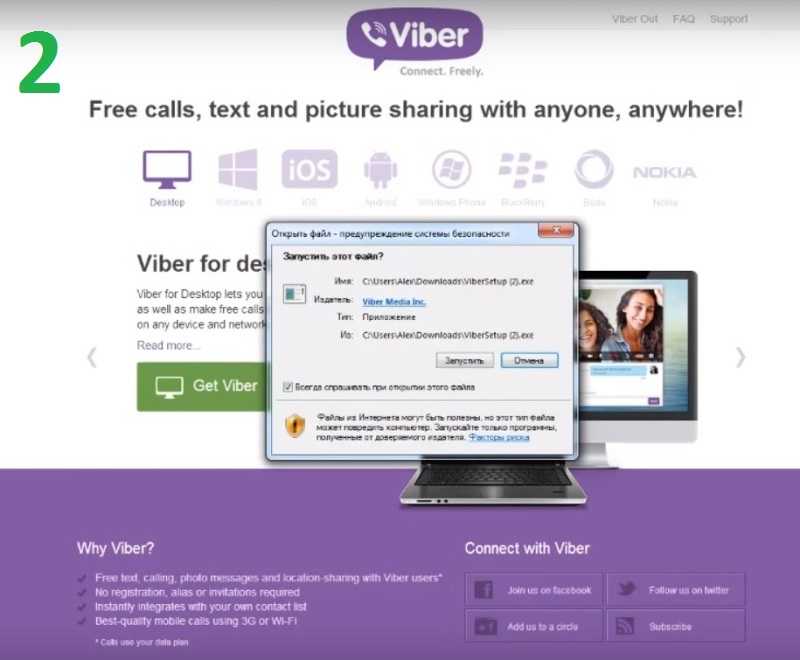 .
.
О Viber
Viber (название пакета: com.viber.voip) разработан Viber Media S.à r.l. а последняя версия Viber — Безопасные чаты и звонки 19.8.3-b.0 была обновлена 7 апреля 2023 года. Viber — Безопасные чаты и звонки находится в категории Общение с функцией Переадресация звонков. Вы можете проверить все приложения от разработчика Viber — Безопасные чаты и звонки и найти 200 альтернативных приложений для Viber — Безопасные чаты и звонки на Android. Viber — безопасные чаты и звонки — входит в десятку лучших приложений для обмена фотографиями. В настоящее время это приложение бесплатно. Это приложение можно загрузить на Android 5.0+ в APKFab или Google Play. Все файлы APK/XAPK на APKFab.com являются оригинальными и на 100% безопасными при быстрой загрузке.
Viber — это безопасное, приватное, веселое приложение для обмена сообщениями и звонками, которое объединяет более миллиарда человек по всему миру!
Групповые чаты, исчезающие сообщения, напоминания и многое другое — все это можно делать с Viber!
Совершайте бесплатные аудио- и видеозвонки
Наслаждайтесь неограниченными звонками с Viber на Viber с участием до 50 человек и совершайте кристально чистые аудио- и видеозвонки с кем угодно в мире. Отлично подходит для общения с друзьями, семьей и коллегами!
Отлично подходит для общения с друзьями, семьей и коллегами!
Сквозное шифрование
Включено по умолчанию для всех вызовов 1-1, чатов и групповых чатов, сквозное шифрование позволяет вам общаться с уверенностью, зная, что все личные сообщения являются конфиденциальными. Никто, даже Viber не может прочитать ваши сообщения.
Откройте групповой чат
Пообщайтесь с друзьями, семьей и коллегами, открыв групповой чат, в котором может участвовать до 250 человек. Используйте опросы и викторины, @упоминания и реакции, чтобы получить максимальную отдачу от вашей группы!
Отправить бесплатные сообщения
Оставаться на связи еще никогда не было так просто. Отправьте бесплатный текст, фотографию, наклейку, GIF-файл или видео-сообщение, а также многие другие типы файлов. Viber — отличная альтернатива для любителей смс-сообщений!
Реагируйте на сообщения
Реагируйте на сообщения с помощью эмодзи, чтобы точно выразить свои чувства в личных и групповых чатах!
Самоуничтожающиеся сообщения
Отправляйте исчезающие сообщения в личных и групповых чатах, устанавливая таймер для каждого сообщения.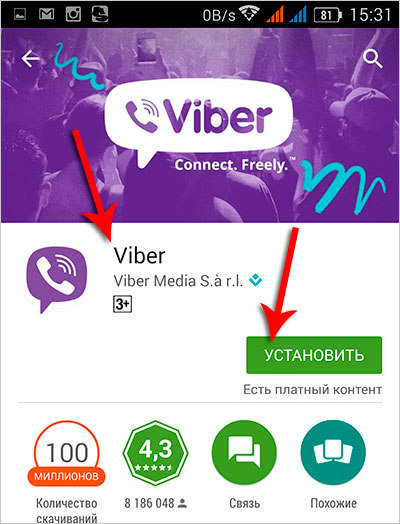 Выберите, сколько времени получатель должен прочитать ваше сообщение — 10 секунд, 1 минута или до 1 дня!
Выберите, сколько времени получатель должен прочитать ваше сообщение — 10 секунд, 1 минута или до 1 дня!
Выразите себя с помощью линз GIF и стикеров
Количество персонажей в Viber не ограничено! Проявите творческий подход с веселыми, забавными и украшающими линзами Viber. Вас также ждут GIF-файлы и более 55 000 наклеек — вы даже можете создать свои собственные!
Сообщества и каналы
Будь то спорт, новости, кулинария, путешествия или развлечения, получайте контент, который вам действительно нужен, и общайтесь с другими людьми со схожими интересами. Общайтесь с неограниченным количеством людей по общей теме или увлечению. Начните свой собственный и наслаждайтесь другими способами привлечь своих участников и подписчиков!
Совершайте недорогие звонки на стационарные телефоны с помощью Viber Out
Звоните на любой стационарный или мобильный телефон с помощью недорогой услуги международных звонков Viber Out.
Подписки Viber Out — это пакеты минут для звонков по определенному адресу, которые можно приобрести в приложении и продлевать ежемесячно или еженедельно в зависимости от вашего плана.
Viber является частью Rakuten Group, мирового лидера в области электронной коммерции и финансовых услуг. Начните использовать приложение безлимитных звонков бесплатно уже сегодня!
Подробнее
Установка Viber на ПК — Windows 10, бесплатная загрузка и руководство по установке
Обновлено: автор: Dinesh
РЕКОМЕНДУЕТСЯ: щелкните здесь, чтобы исправить проблемы, связанные с ОС Windows, и оптимизировать компьютер
Если вы хотите установить Viber на ноутбуки и настольные ПК с Windows 10/11, это руководство будет полезный. Viber — это бесплатное приложение, которое позволяет пользователям совершать бесплатные интернет-звонки через VoIP и отправлять текстовые сообщения с компьютеров и телефонов на другой клиент Viber. Это приложение доступно для большинства мобильных операционных систем, таких как iOS и Android. Возможно, вы не знаете, что Viber официально поддерживает операционные системы Windows, поэтому нам не нужен эмулятор Android для его использования на ПК с Windows 10. Его можно установить и использовать как другие обычные приложения Windows.
Его можно установить и использовать как другие обычные приложения Windows.
Официальное приложение для Windows с веб-сайта Viber легко установится и сразу начнет работать. Хотя некоторые руководства в Интернете по-прежнему показывают, как установить Viber с эмулятором Android на ПК с Windows, мы можем игнорировать эти длительные процедуры. В этом методе мы можем просто установить его как другое обычное приложение Windows.
Установите Viber на ПК с Windows 10 без эмулятора Android
1) Посетите веб-сайт Viber здесь и загрузите файл для ОС Windows.
2) Выполнить файл после его загрузки.
Примите условия, чтобы начать установку.
Он загрузит некоторые файлы онлайн и скоро завершит установку.
Читайте также: Альтернативы Reddit, которые вы должны знать
3) У вас должен быть мобильный телефон или планшет с активированным Viber. Потому что вы получите код активации на этот телефон.
Итак, нажмите «Да», чтобы получить код активации.
4) Укажите номер мобильного телефона, на котором у вас есть работающее приложение Viber.
Помните: Viber на ПК с Windows 10 получит тот же профиль, что и ваш телефон. Все контакты Viber с телефона появятся на ПК с Windows. Кроме того, как телефон, так и ПК с Windows будут получать одни и те же звонки и текстовые сообщения одновременно, если вы введете один и тот же код активации.
5) Введите полученный код активации на следующем экране. Убедитесь, что телефон подключен к Интернету, чтобы получить код активации. Очевидно, что ваш ПК с Windows 10 также должен иметь подключение к Интернету.
6) Ну вот. Он синхронизирует ваши контакты Viber на телефоне с программой Windows 10/8.1/7. Теперь вы можете просто совершать бесплатные звонки или отправлять SMS со своего ПК.
Из этого представления можно совершать аудио- и видеозвонки, а также отправлять сообщения и фотографии.


 Речь идет о так называемых стикерах как о достойной замене обычных смайлов.
Речь идет о так называемых стикерах как о достойной замене обычных смайлов.